
在日常使用电脑过程中,系统出现故障或者运行缓慢时,重装系统往往是解决问题的有效方法。如今,借助U盘来制作启动盘进行系统重装,已成为主流的操作方式。本文将详细介绍“小白一键重装系统U盘制作教程”,帮助初学者轻松制作U盘启动盘,实现系统的快速重装。
一、准备工作
在开始制作U盘启动盘之前,需要准备以下几样东西:
一个容量至少8GB的U盘,建议使用品牌较好的U盘,避免制作过程中出现读取失败等问题。
一台可以正常使用的电脑,方便下载工具和系统镜像。
稳定的网络环境,用于下载安装必要的软件和系统镜像文件。
二、下载一键重装系统的软件
目前市面上有多款一键重装系统软件,常见且口碑较好的有“魔方装机大师”、“老毛桃”、“小白一键重装系统”等。本文以“小白一键重装系统”为例。
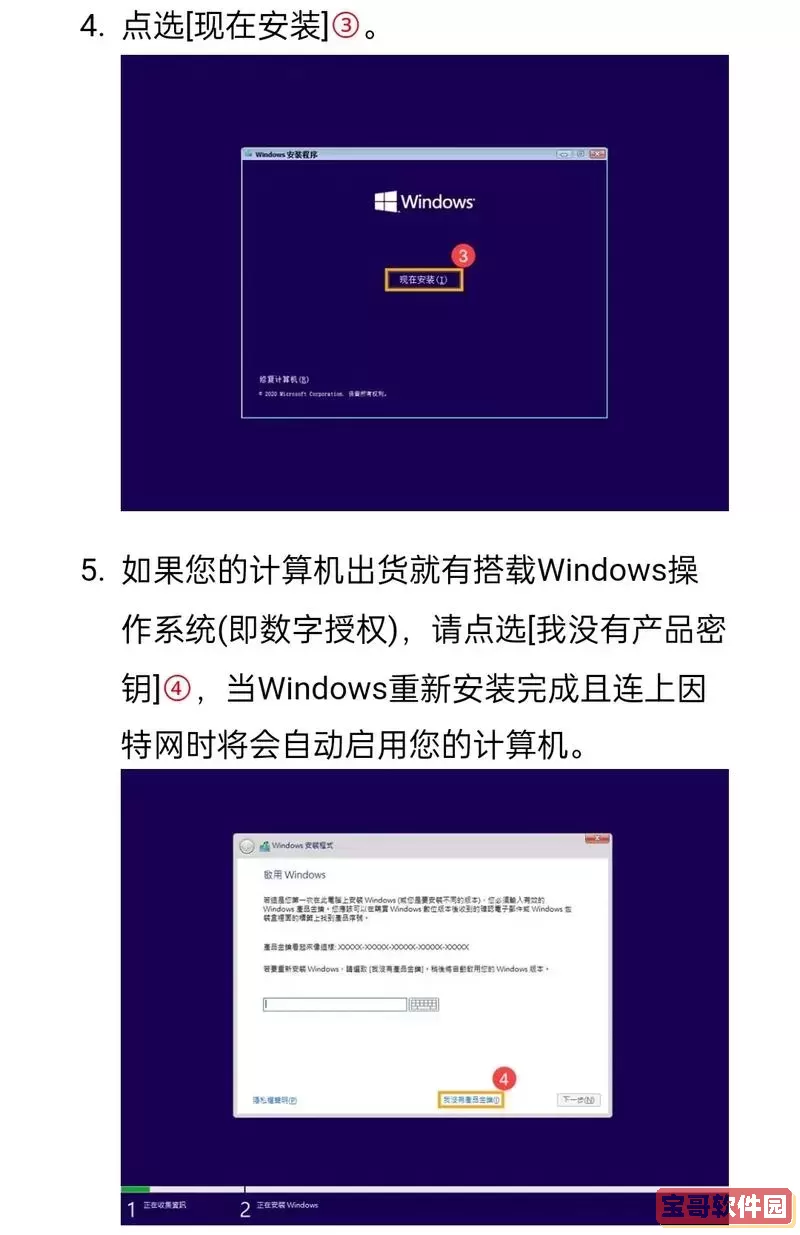
访问“小白一键重装系统”的官方网站,下载安装包,完成安装。
三、制作U盘启动盘的步骤
1. 插入U盘:将准备好的U盘插入电脑USB接口,建议备份U盘内重要数据,因为制作过程中会格式化U盘。
2. 打开软件:启动“小白一键重装系统”软件,进入主界面。
3. 选择“制作U盘启动盘”功能:在主界面中选择“U盘启动盘制作”选项,软件会自动识别已插入的U盘。
4. 选择U盘:确认需要制作的U盘驱动器,慎重选择以免误格式化其他设备。
5. 开始制作:点击“开始制作”或“一键制作”按钮,软件会自动下载必要的启动文件,并将其写入U盘。整个过程一般需要5-15分钟,视网速和U盘性能而定。
6. 完成提示:制作完成后,软件会提示制作成功,此时U盘即成为启动盘。
四、制作U盘启动盘注意事项
确保U盘容量和质量:容量至少8GB以上,避免制作失败。
断开其他USB设备:减少制作过程中设备干扰。
关闭防火墙和杀毒软件:部分安全软件可能干扰启动盘制作。
保持网络畅通:制作时需要下载安装文件。
五、通过U盘启动实现系统重装
1. 设置电脑从U盘启动:
关机后,插入已制作好的U盘启动盘,开机时按下启动热键(如F12、Esc、Delete等,不同主板会有所不同),进入启动菜单,选择U盘启动。
2. 进入一键重装系统界面:
成功从U盘启动后,会进入一键重装系统的操作界面。此时按照软件提示,选择需要安装的系统版本(如Windows 10、Windows 11等),点击下一步。
3. 执行重装操作:
软件将自动下载对应系统镜像,格式化系统盘(通常是C盘),然后安装系统。整个过程耐心等待,期间电脑可能会自动重启多次。
4. 完成设置:
系统安装完成后,进入Windows初始设置界面,根据提示完成网络连接、账户创建等操作即可。
六、小白用户的常见问题解答
1. 制作启动盘失败怎么办?
首先确认U盘是否正常,容量是否足够,尝试更换USB接口。如果依然失败,建议换一个电脑重新制作,或使用官方论坛和客服帮助解决。
2. 重装系统会丢失什么数据?
重装系统过程会格式化系统盘,盘内数据将被清除。请提前备份重要文件到其他盘符或外接存储设备,避免数据丢失。
3. 重装后驱动和软件怎么办?
部分驱动会自动安装,建议手动去官方网站或者使用驱动精灵等工具安装缺失驱动。常用软件需要用户自行下载安装配置。
七、总结
小白用户通过一键重装系统U盘制作工具,可以轻松完成系统重装,解决电脑运行缓慢、系统故障等问题。制作U盘启动盘和重装系统的流程相对简洁,只需按照上述步骤操作,即使没有专业背景也能成功完成。为了保证操作顺利,建议选用性能良好的U盘,保持网络稳定,并提前备份重要数据。希望这篇“小白一键重装系统U盘制作教程”能帮到广大电脑用户,让你们轻松掌握系统重装的技巧,发挥电脑最大的使用价值。